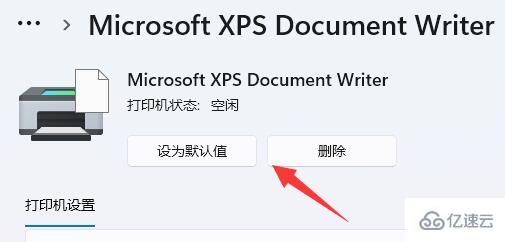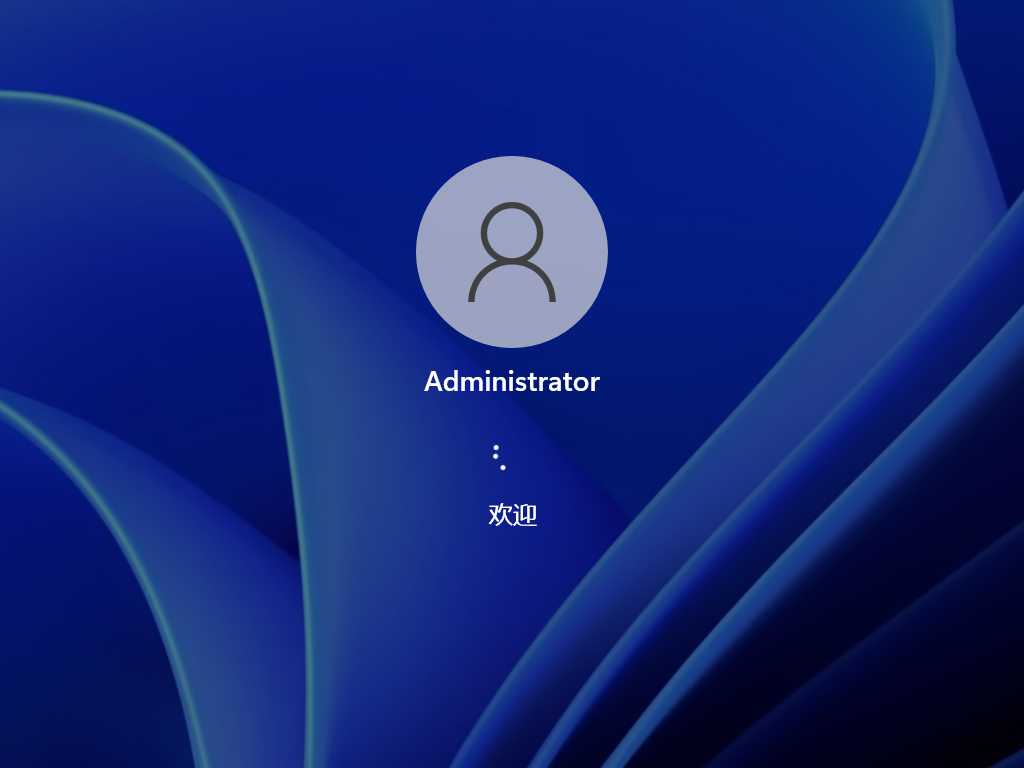电脑黑屏怎么重装系统?
1.
先在一台可用的电脑上下载安装咔咔装机一键重装系统工具并打开,插入一个8g以上的空白u盘,选择u盘重装系统模式,点击开始制作。
2.
选择需要安装的系统,点击开始制作。
3.
耐心等待软件制作u盘启动盘成功后,可先预览对应的电脑主板的启动热键,然后再拔除u盘退出。
4.
插入启动盘进电脑上,开机不断按启动热键进启动界面,选择u盘启动项回车确定进入到pe选择界面,选择第一项pe系统回车进入。
5.
在pe系统桌面上打开咔咔装机工具,然后选择系统点击安装。
6.
将系统安装到系统盘c盘,点击开始安装。
7.
等待安装完成后,选择立即重启电脑。
8.
期间可能会重启多次,直到成功进入到系统桌面即表示系统重新安装成功了。
电脑重装系统后,进不了桌面,总是黑屏,出现这几个英文怎么办?
题主你好,我是小白一键重装软件的客服,对于这个问题,方法如下:
导致突然黑屏的原因分析及解决
很多时候电脑突然黑屏了,是由于某个硬件出现接触不良导致的。
1、内存和显卡松动是最常导致电脑黑屏的原因。
解决方法:拆开主机箱,重新拔插内存和显卡,并使用橡皮擦对金手指进行擦拭,然后重新插上或者换一个接口。如果自己不懂电脑拆机,建议拿到电脑店去维修。
2、也有可能是CPU散热风扇坏了!这种情况一般是电脑开机还能工作,但是一会就会死机黑屏。
解决方法:更换CPU散热风扇,并且对其他硬件设备进行检测。
3、硬盘出现故障,直接黑屏后跳到蓝屏界面。
解决方法:首先看下出现的蓝屏代码是什么。记录下来搜索下蓝屏代码的解决方法,如果是硬盘故障,尝试拔插或者换一个硬盘数据线,实在不行需要拿到电脑店去检测硬盘情况。
4、电脑重启后出现英文代码的黑屏,可能是系统坏了。
解决方法:使用小白系统制作一个U盘启动工具,重装下系统就可以了,如果要备份桌面/系统文件,可以制作好U盘工具进PE系统拷贝原来系统的文件到U盘。具体桌面位置路径可以网络搜索下。
重装系统黑屏有开机声音怎么办?
重装系统后电脑重启能听到开机的声音,但是屏幕完全是黑的没有任何显示。而且重装系统步骤没有出错,那么说明重装系统自动安装的显卡驱动与显卡不匹配。
工具:显卡驱动
重装系统电脑开机黑屏解决的方法步骤:
1、按住电源键不放强制关机,然后再按电源键启动电脑,在进入系统画面前按f8键。
2、使用方向键上下箭头选择安全模式,然后按回车进入。
3、在安全模式下右键单击计算机,然后选择管理。
4、在计算机管理中选择设备管理器,点开显示适配器,右键单击显卡驱动选择卸载。
5、勾选删除此设备的驱动程序软件然后点击确定,把显示适配器下的驱动都卸载掉,然后重新开机显示就正常了。
6、开机显示出电脑界面还没有完全成功,到电脑品牌的官网按照型号下载显卡驱动,下载完成之后进行安装。
7、安装完成之后重装系统电脑开机黑屏就解决了。